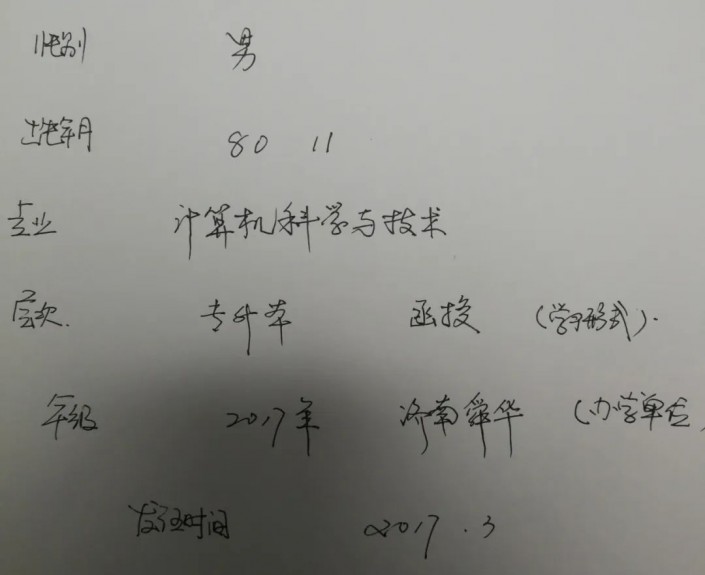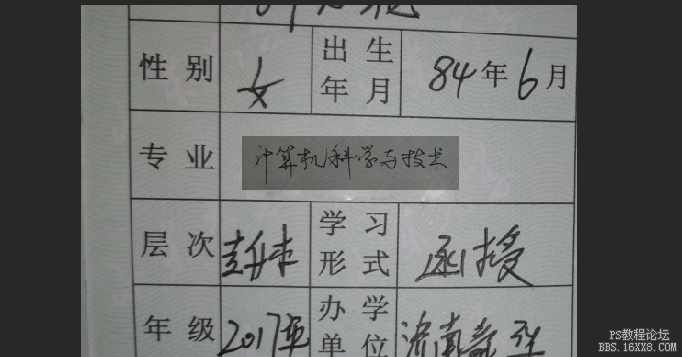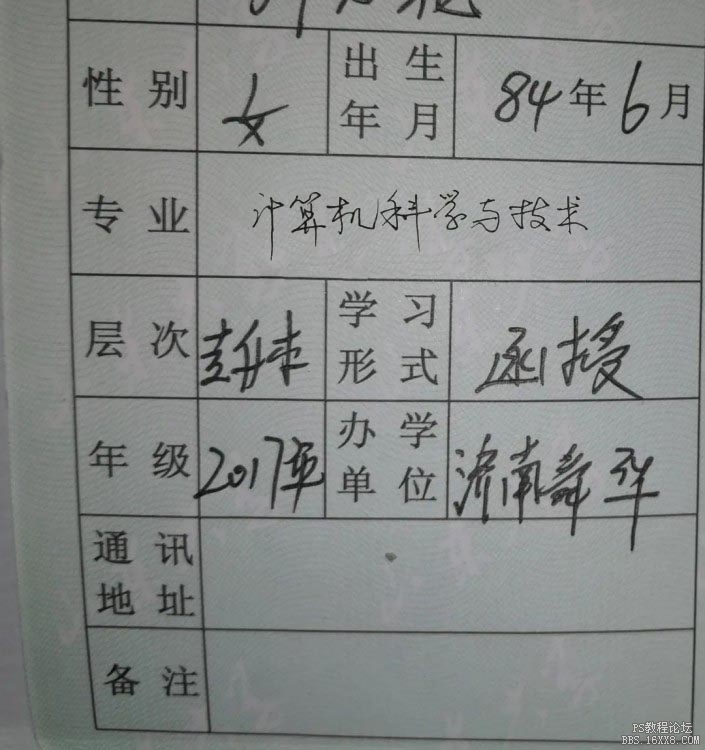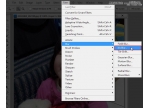工具运用,不留痕迹的删除和修改图片文字
来源:PS教程自学平台photoshop
作者:雅雯
学习:20082人次
关于ps怎么修改图片里面的文字,方法多种多样,比如修补工具等等。本篇教程我们以修改证书中的手写文本为案例来为同学们做个示范。相信同学们会很好用工具来完成自己想制作的图片,一些小技巧,在学习PS的时候有时会用到,具体如何制作,一起来学习一下吧。
效果图:
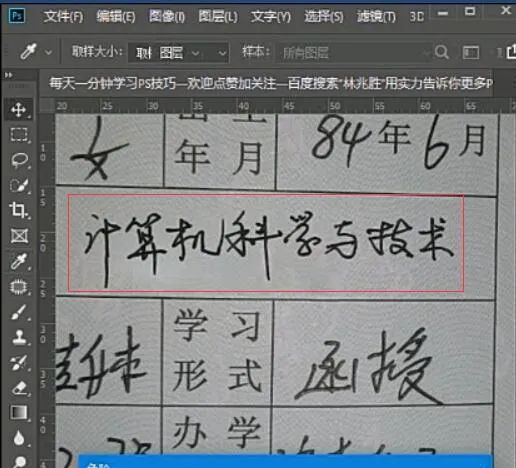
原图:
我们将专业、性别、出生年月对应的手写文字,用下面图片的对应文字进行替换。 OK,接下来,我们就一起目睹PS改字操作步骤: 首先我们选择工具箱中的修补工具,把要更换的文本内容涂抹掉。方法是:用修补工具将选中的文字挪动到下方纹理上就可以了。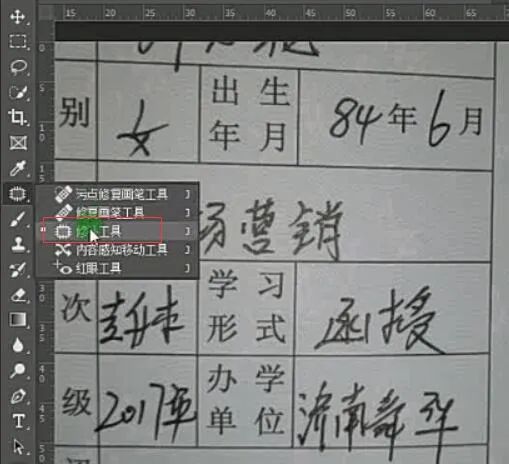
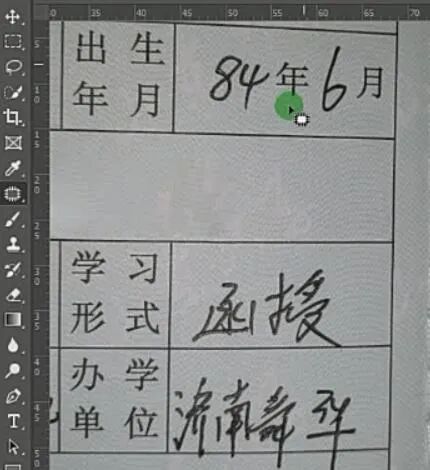
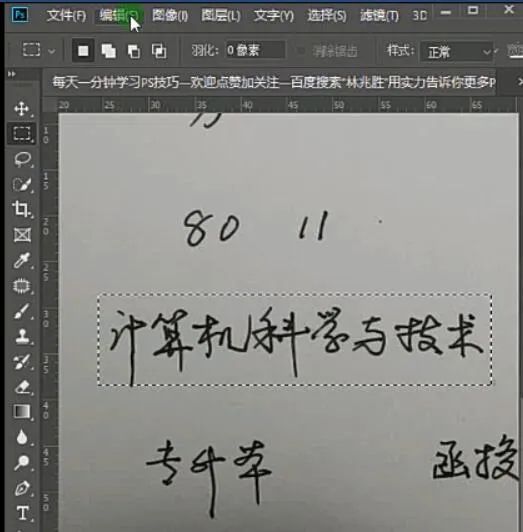
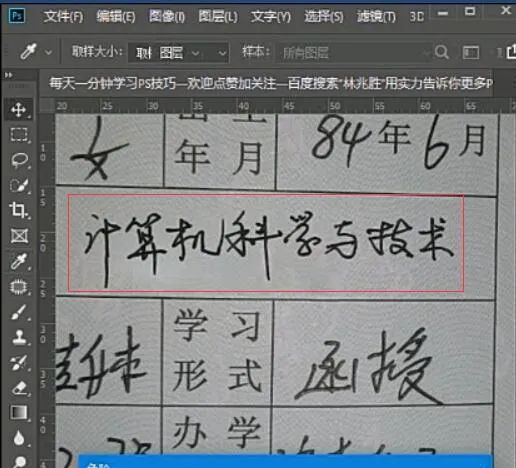
是不是很简单,同学们来学习一下,说不定你会派上用场。
学习 · 提示
相关教程
关注大神微博加入>>
网友求助,请回答!
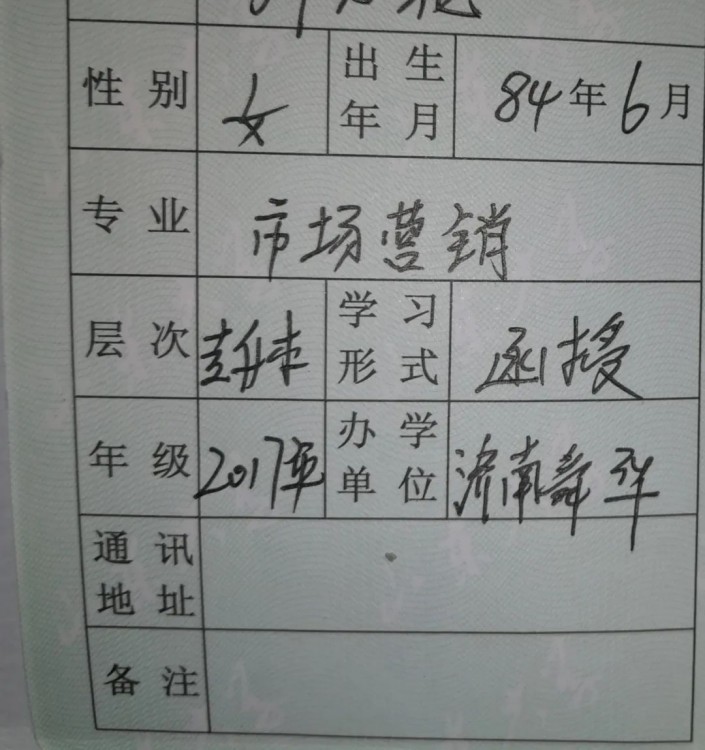 想学更多请访问www.16xx8.com
想学更多请访问www.16xx8.com